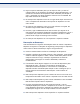User's Manual
– 19 –
FIGURES
Figure 1: Front Panel 26
Figure 2: Rear Panel 27
Figure 3: Router Mode 30
Figure 4: Client Router Mode 31
Figure 5: Success Result of a Ping Command 33
Figure 6: Failure of a Ping Command 33
Figure 7: Log in to the Router 34
Figure 8: Windows Login 34
Figure 9: Quick Setup 35
Figure 10: Operation Mode 35
Figure 11: Choose the WAN Connection Type 35
Figure 12: Quick Setup – PPPoE 36
Figure 13: Quick Setup - Static IP 36
Figure 14: Quick Setup – Wireless 37
Figure 15: Quick Setup – Finish 38
Figure 16: Quick Setup - Finish 39
Figure 17: The Main Menu 40
Figure 18: Status 41
Figure 19: WPS (Wi-Fi Protected Setup) 42
Figure 20: Front Panel 43
Figure 21: WPS Button 43
Figure 22: WPS-Wireless Configuration Completed 44
Figure 23: Front Panel 44
Figure 24: WPS-Push the button on my access point 45
Figure 25: WPS-Wireless Configuration Completed 45
Figure 26: Add A New Device 46
Figure 27: WPS-Push the button on my access point 46
Figure 28: WPS-Wireless Configuration Completed 47
Figure 29: Add Device 47
Figure 30: WPS-Enter a PIN into my access point 48
Figure 31: WPS-Enter a PIN from my access point 49